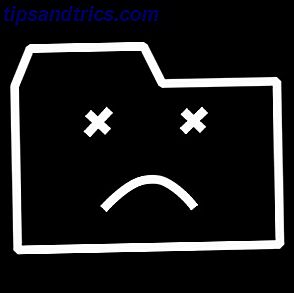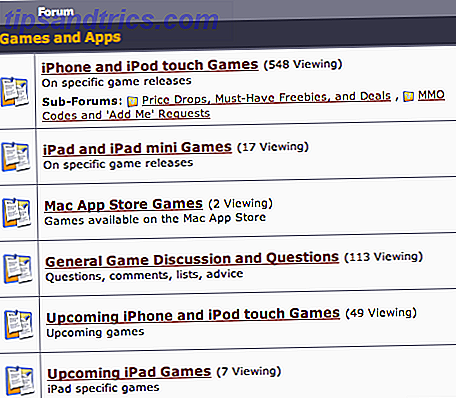Se ett DLL-fel på din Windows-dator? Dessa vanliga fel De 5 vanligaste Windows-felen och hur man fixar dem De 5 vanligaste Windows-felen och hur man fixar dem Låt inte en blå skärm av död förstöra din Windows-upplevelse. Vi har samlat orsaker och lösningar för de vanligaste Windows-felen så att du kan åtgärda dem när de dyker upp. Läs mer är frustrerande att felsöka eftersom du ofta måste gå igenom flera steg för att hitta problemet.
Låt oss granska några av de vanligaste DLL-felen och gå igenom processen att felsöka dessa irriterande problem.
Vad är en DLL?
Det hjälper till att förstå vad ditt felmeddelande innebär innan du börjar felsöka det. DLL står för Dynamic Link Library . I huvudsak är dessa filer en kärna del av Windows och tillåter program att utföra en mängd olika funktioner utan att skriva dem från början varje gång.
Ett program kan till exempel komma åt en DLL när den vill visa ett meddelande på skärmen. De 12 mest löjliga Windows-felen hela tiden De 12 mest löjliga Windows-felen hela tiden. Du ser noggrant mycket tråkiga Windows-felmeddelanden varje dag. Kom och njut av några löjliga, bara för skratt. Läs mer . Den använder rätt DLL för att skapa den här rutan istället för att utvecklarna måste göra en ny. Detta resulterar i mer effektivitet för programmerare och standardisering över Windows.
Men när något går fel kan den DLL-filen gå saknas. Och eftersom många program kan dela en DLL på din dator (även vid samma tidpunkt), indikerar ofta ett DLL-fel inte ett problem med bara en app. Det här är en del av vad som gör felsökning en smärta.
Vanliga DLL-fel
Som du kan tänka dig, visas vissa DLL-filer i felmeddelanden oftare än andra. Här är några av de DLLs som är mest kända för att orsaka problem.
MSVCP140, MSVCP120, MSVCP110 och MSVCP100
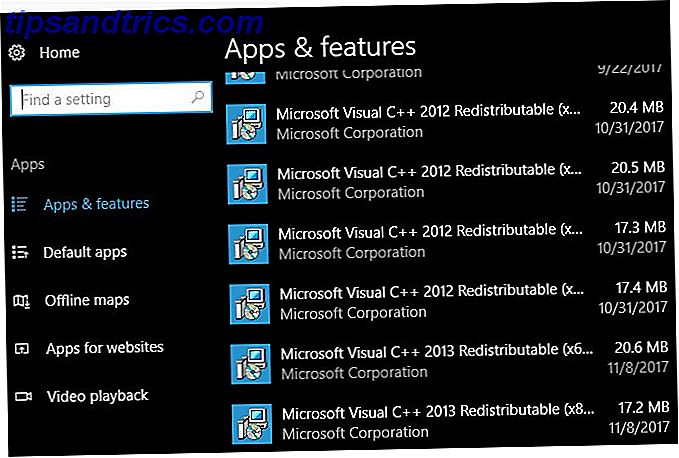
Alla fyra av dessa är olika versioner (14, 0, 10, 0, etc.) av samma DLL. MSVC står för Microsoft Visual C ++, ett extremt vanligt format för Windows-applikationer.
Chansen är att om du öppnar listan med installerade program ser du flera poster som heter Microsoft Visual C ++ 20xx Redistributable . När du installerar ett program som behöver en viss version av det här paketet uppmanar du dig att göra det eller det kommer inte fungera.
Eftersom denna fil används av så många applikationer uppstår det vanligtvis i fel. Så här fixar du Windows Visual C ++ Runtime Fel Hur fixar Windows Visual C ++ Runtime Fel Visual C ++ Fel är ett vanligt problem för Windows-användare. Men vet du hur man fixar dem? Läs mer . Användare rapporterar problem med detta när du startar Skype, WordPress-appen och olika spel.
MSVCR100, MSVCR71
Dessa två DLLs är följeslagare av ovanstående. Medan CP i dessa står för C ++, innehåller dessa filer bibliotek i C- programmeringsspråket. Dessa två siffror är igen olika versioner av samma fil, och du har troligtvis flera versioner installerade tack vare programkompatibilitet.
Eftersom dessa är så vanliga visas fel ofta när du startar en mängd olika program.
VCRUNTIME140
"Länken" i Dynamisk länkbibliotek finns för en anledning - här är en annan DLL som är relaterad till de två första. Versionerna 7 till 13 i Visual C ++-bibliotekets DLL-filer använde ett annat namn för varje version, vilket resulterade i ovanstående vanliga filer. Från och med version 14 måste program som använder antingen språk länka till en annan ny DLL. Dess namn är VCRUNTIME, som ändras med varje ny version.
Det här felet är känt för att inträffa när du försöker köra Adobe Creative Cloud-programvaran En komplett nybörjarhandbok till Adobe Photoshop Creative Cloud En komplett nybörjarguide till Adobe Photoshop Creative Cloud Finns du överväldigad av Photoshop? Är du osäker på hur du utför även de enklaste uppgifterna? I den här guiden tar vi en titt på den absoluta grunden för Adobe-programvaran. Läs mer, liksom Kodi.
D3DX9_43
Här är en DLL med en annan rot. DX- filen i detta filnamn avser Microsoft DirectX, en samling API-apparater för att köra multimediaspelen och appar. 43 i titeln avser en specifik version, så du kan också se detta med ett annat nummer.
Eftersom din dator endast använder DirectX för dessa intensiva program, kommer du troligen att se detta fel när du startar ett videospel.
Lame_enc
Lame_enc är inte en förolämpning mot din dator. Det hänvisar till LAME (LAME är inte en MP3 Encoder) -kodare som låter ljudprogramvara konvertera till MP3. På grund av mjukvarupatent Döden av MP3: En kort historia av världens favoritljudformat Death of MP3: En kort historia av världens favoritljudformat Den tyska grunden som äger patentet till ärevördigt "gammalt" musikformat MP3 meddelade nyligen att de skulle låta deras patent förfalla. Läs mer, program lagligt kan inte inkludera MP3-kodning programvara. Således måste du installera LAME på egen hand.
De flesta användare som ser detta fel kommer att ha LAME installerat för användning i Audacity Audacity 2.2.0 Funktioner du behöver veta om Audacity 2.2.0 Funktioner du behöver veta om Audacity har aldrig saknats för funktioner - men den senaste versionen kommer med några allvarliga förbättringar. Läs vidare för att se vad som är nytt! Läs mer . Om du inte använder Audacity ser du förmodligen detta fel när du försöker ladda eller spara en MP3.
Innan du följer alla felsökningssteg nedan, se till att du faktiskt har LAME installerad. Om du ser ett meddelande från Audacity som börjar med Audacity exporteras inte MP3-filer direkt ..., ladda ner LAME och försök igen.
Ntdll
Förmodligen det mest allvarliga felet på listan är NTDLL en fil som hanterar NT-kärnfunktioner. NT brukade stå för ny teknik och var en gång en del av Windows-produktnamnet, men ingår nu bara i teknisk Windows-information.
Fel på denna DLL orsakas ofta av drivrutinsproblem eller ett problem med Windows-gränssnitt med ett program. Eftersom den här filen hanterar systemfunktioner med låg nivå, hindrar kraschar ofta att du startar från Windows.
Så här felsöker du DLL-fel
Nu när vi har granskat några av de vanligaste problemen, låt oss gå igenom den allmänna processen att felsöka dem. Windows Felsökning för dummies. Windows Felsökning för dummies. Windows tar mycket skit för problem utanför kontrollen. Läs om de största problemen som människor felaktigt stiftar på Windows och hur man faktiskt felsöker dem. Läs mer . Observera att det här är generiska felsökningssteg och kanske inte gäller för alla fel. Men om du får ett fel på grund av att DLL-filer saknas, hjälper den här sekvensen.
- reboot
- Kolla efter den saknade DLL-filen
- Installera Windows-uppdateringar
- Installera om det aktuella programmet
- Uppdatera relevanta drivrutiner
- Utför en systemfilkontroll
- Skanna efter skadlig kod
- Registrera om DLL
- Prova en systemåterställning
- Återställ Windows
Steg 0: Vad inte att göra
När du felsöker DLL-fel kommer du säkert att komma över webbplatser som hävdar att de kan fixa alla dina problem med en enkel nedladdning av DLL-filen du behöver. Ladda ner inte DLL-filer från dessa webbplatser .
Precis som drivrutinsuppdateringsverktyg har du ingen möjlighet att veta var dessa webbplatser fick sina DLL-filer från. Således är de nästan säkert inte officiella, ofta utdaterade och kan innehålla skadlig kod. Dessutom ersätter en enkel DLL ofta inte tillräckligt för att åtgärda problemet, vilket innebär att spårning av en ny är ett slöseri med tid.
Undvik också att hoppa direkt till den specifika DLL-filen som orsakar felet och inte gräva runt i Windows-registret. Dessa avancerade steg är inte nödvändiga i de flesta fall och du kan lätt sluta orsaka fler problem. Hur inte oavsiktligt rensa upp Windows-registret Hur inte oavsiktligt rensa upp Windows-registret Arbeta med Windows-registret? Notera dessa tips, och du kommer mycket mindre sannolikt att utföra varaktig skada på datorn. Läs mer .
Steg 1: Starta om
Som med de flesta felsökning bör omstart vara det du försöker först Varför startar om datorn så många problem? Varför startar om datorn så många problem? "Har du försökt omstart?" Det är tekniskt råd som kastas runt mycket, men det finns en anledning: det fungerar. Inte bara för datorer, men ett brett utbud av enheter. Vi förklarar varför. Läs mer . Om du har tur är din fråga bara en mindre glitch och en omstart kommer att rensa upp det. Spara ditt arbete, starta om och försök med det som orsakade felet igen.
Steg 2: Kontrollera efter den saknade DLL-filen
Det är inte troligt eftersom Windows skyddar mapparna 5 Standard Windows-filer och mappar Du borde aldrig röra 5 Standard Windows-filer och mappar Du bör aldrig röra Windows innehåller otaliga standardfiler och mappar, varav många den genomsnittliga användaren inte ska röra vid. Här är fem mappar du borde lämna ensam för att undvika att skada ditt system. Läs mer som innehåller DLL, men du (eller ett program) kan ha raderat en DLL av misstag. Kontrollera papperskorgen för den aktuella DLL-filen och återställ den om du hittar den där. Om du tror att du raderade det men tömde papperskorgen, använd ett återställningsprogram. De bästa fria dataåterställningsverktygen för Windows De bästa fria dataåterställningsverktygen för Windows Data förlust kan stryk när som helst. Vi kommer att markera de bästa gratis dataåterställningsverktygen för Windows för att hjälpa dig att få dina värdefulla filer tillbaka. Läs mer .
Steg 3: Installera Windows-uppdateringar
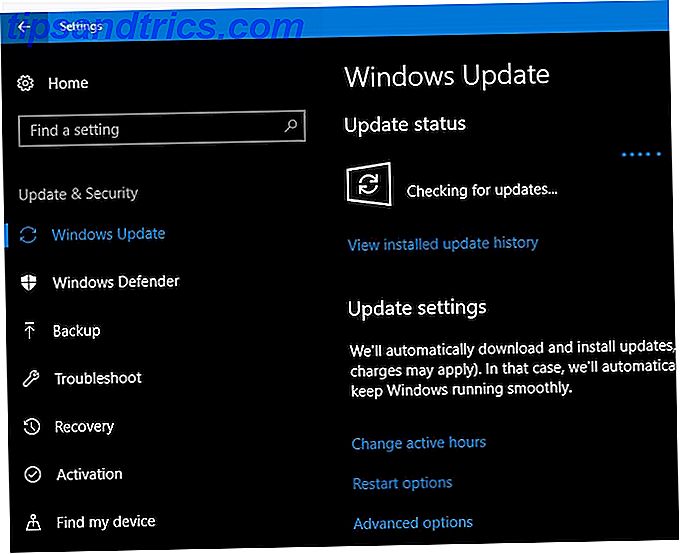
Eftersom många DLL-fel är relaterade till Microsoft-distribuerade bibliotek, checkar du efter Windows-uppdateringar Så här hittar du ut varje senaste sak Om Windows Update Så här hittar du ut det senaste om Windows Update En gång i månaden på Patch Tuesday sänder Microsoft kumulativa uppdateringar till alla Windows användare. Vi visar hur du samlar information om uppdateringar och vilka Windows Update-inställningar du ska vara medveten om. Läs mer kan lösa problem genom att hämta de senaste versionerna. Det här är särskilt viktigt om du har avstått från att installera uppdateringar. 7 Sätt att tillfälligt stänga av Windows Update i Windows 10 7 sätt att tillfälligt stänga av Windows Update i Windows 10 Windows Update håller ditt system korrigerat och säkert. I Windows 10 är du nådig med Microsofts schema om du inte vet dolda inställningar och tweaks. Så, behåll Windows Update under kontroll. Läs mer under en tid.
När du har installerat några tillgängliga uppdateringar, starta om systemet på nytt för att se till att de tillämpas.
Steg 4: Installera om det aktuella programmet
Ibland kan ett visst program snubbla upp när man öppnar en DLL-fil. Det är värt att avinstallera vilket program som helst som ger felet och ominstallera en ny kopia. Det kan vara lite arbete beroende på vad som ger dig problemet, men det är ett viktigt steg.
Steg 5: Uppdatera relevanta drivrutiner
Om DLL-felet dyker upp när du hanterar en viss maskinvara, bör du uppdatera lämpliga drivrutiner. Om du till exempel ser felet varje gång du försöker skriva ut, försök att uppdatera skrivarens drivrutin. Uppdatera grafikkortsdrivrutinen Så här hittar du och ersätter föråldrade Windows-drivrutiner Så här hittar du och byter utdaterade Windows-drivrutiner Dina drivrutiner kan vara föråldrade och behöver uppdateras, men hur vet du det? Först, fixa inte det om det inte är brutet! Om drivrutiner behöver uppdateras, här är dina alternativ. Läs mer om felet händer under grafiska intensiva uppgifter som att starta ett spel.
Steg 6: Utför en systemfilkontroll
Därefter bör du försöka köra kommandot SFC (System File Checker) Så här fixar du korrupta Windows-systemfiler med ett kommando Hur fixar du korrupta Windows-systemfiler med ett kommando Om du ser konstiga problem i Windows kan det bero på att systemet filer blir skadade. Så här fixar du dem med hjälp av systemfilkontrollen. Läs mer . Detta har Windows kontrollera olika systemfiler och fixar alla som saknas eller skadas. Hur man fixar en skadad Windows 10-installation. Så här fixar du ett skadat Windows 10 installationssystem. Korruption är det värsta som kan hända med din Windows-installation. Vi visar dig hur du får Windows 10 tillbaka på spår när du lider av BSOD, drivrutinsfel eller andra oförklarliga problem. Läs mer .
För att göra det, skriv cmd till Start-menyn. Högerklicka på dess post och välj Kör som administratör . Ange sedan följande kommando:
sfc /scannow Den här skanningen tar ett tag, så kör det när du har några minuter. När det är klart kommer Windows att berätta om det upptäckte några problem.
Steg 7: Skanna efter skadlig kod
Även om DLL-fel inte nödvändigtvis orsakas av skadlig kod, kan de vara. Kanske har en infektion skadat en DLL-fil tidigare eller bråkar med en nu. Kör en skanning med ditt antivirusprogram och använd sedan den fria versionen av Malwarebytes för en andra åsikt, bara för att utesluta det.
Steg 8: Registrera om DLL igen
Vid denna tidpunkt är det värt att försöka avregistrera och omregistrera DLL-filen. Detta tvingar Windows att "glömma" DLL en stund och återupprätta komponenten, som kan åtgärda problemet.
Öppna en annan förhöjd Command Prompt Viktiga Windows CMD-kommandon Du borde veta viktiga Windows CMD-kommandon som du borde veta Det dystra gränssnittet för kommandotolken är din gateway till avancerade Windows-verktyg. Vi visar dig nödvändiga CMD-kommandon som låter dig komma åt dem. Läs mer genom att skriva cmd i Start-menyn, högerklicka och välj Kör som administratör . Skriv följande kommandon en i taget och lägg till i namnet på den problematiska DLL:
regsvr32 /u FILENAME.dll regsvr32 FILENAME.dll Steg 9: Prova en systemåterställning
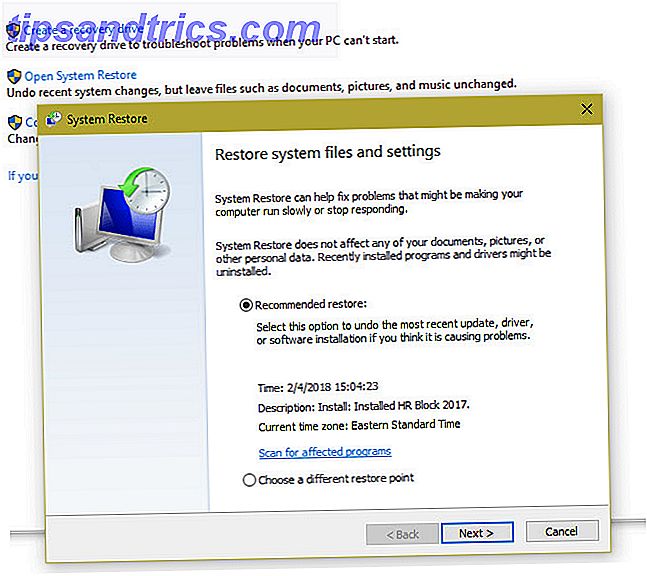
Om det här felet startade nyligen, kan en systemåterställning ta dig tillbaka i tid och förhoppningsvis vända problemet.
Skriv kontrollpanelen i Start-menyn, öppna den och välj Återställ . Välj här Öppna systemåterställning . Följ anvisningarna för att välja en återställningstid och låt Windows slutföra processen.
Ta reda på vår hjälp vid felsökning Systemåterställning 12 tips för att åtgärda Windows Systemåterställning 12 tips för att reparera Windows Systemåterställning Störning med att skapa en systemåterställningsplats eller återgå till ett systemstatus? Här är tolv tips för att få din Windows System Restore igen och igen. Läs mer om du stöter på problem.
Steg 10: Återställ Windows
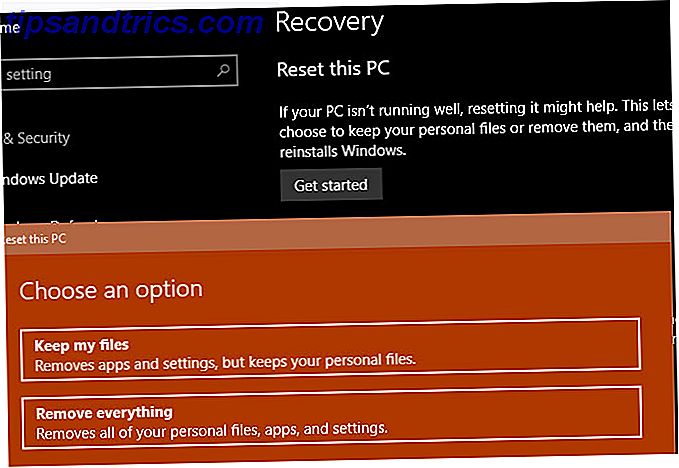
Nu har du gjort nästan alla felsökningar du kan. Om du är säker på att du har installerat alla tillgängliga Windows- och drivrutinsuppdateringar, installerat programmet, försökte kommandotolkverktyg och omstartade (nyligen), bör du fortsätta med att återställa Windows 4-sätt att återställa Windows 10 och installera om från början 4 sätt att återställa Windows 10 och installera om från början Windows 10 är fortfarande Windows, vilket innebär att det kommer att behöva en ny start varje gång i taget. Vi visar dig hur du kan få en ny Windows 10-installation med så liten ansträngning som möjligt. Läs mer .
Tack och lov kan du använda funktionen Återställ den här datorn för att installera om en ny kopia av Windows utan att ta bort dina personliga filer. Förhoppningsvis kommer det aldrig till denna punkt. Men efter alla ovanstående felsökning, bör du bara återställa och undvika att slösa ännu mer tid felsökning.
Vilka DLL-fel driver du galen?
Nu vet du rötterna på några vanliga DLL-fel och hur man felsöker dem. Tyvärr är dessa problem några av de mest frustrerande att felsöka, så vi önskar er lycka till. Förhoppningsvis kommer ditt problem att försvinna med några snabba uppdateringar och en omstart.
Mer information finns i vår kompletta guide för felsökning av Fall Creators Update. Den fullständiga uppdateringen Felsökningsguide för Windows 10 Fall Creators Den fullständiga Windows 10 Fall Creators Update Felsökningsguide Har du stött på en Windows 10 Fall Creators Update-bugg? Du hittade rätt plats att leta efter korrigeringar. Här är lösningarna för de vanligaste problemen. Läs mer .